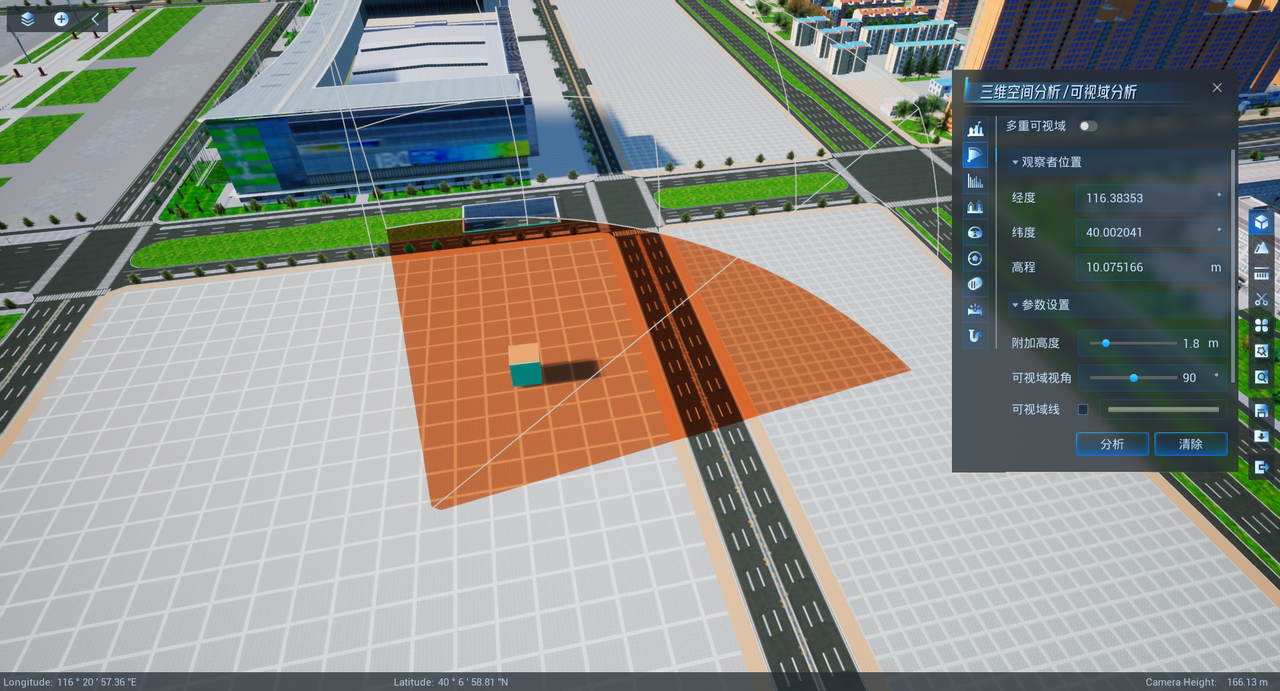对UE模型资产的可视域分析及裁剪操作
功能介绍
在搭建场景过程中,除了使用GIS数据,还会使用UE静态网格,那作为UE对象如何参与分析呢?自11.2.0版本后,除之前通视分析、量算等功能应用到UE对象,此次版本新增加了可视域分析、裁剪功能,具体步骤如下。
操作步骤
放置需要进行分析的UE静态网格对象
平面场景中,打开编辑模式,将UE对象直接放到场景中即可,此处不再具体介绍,在球面场景中,结合章节6.1,可以通过对象挂载Georeference组件放置对象到场景指定位置,或者设置地理原点后放置UE对象方式,将UE资产放置到场景。
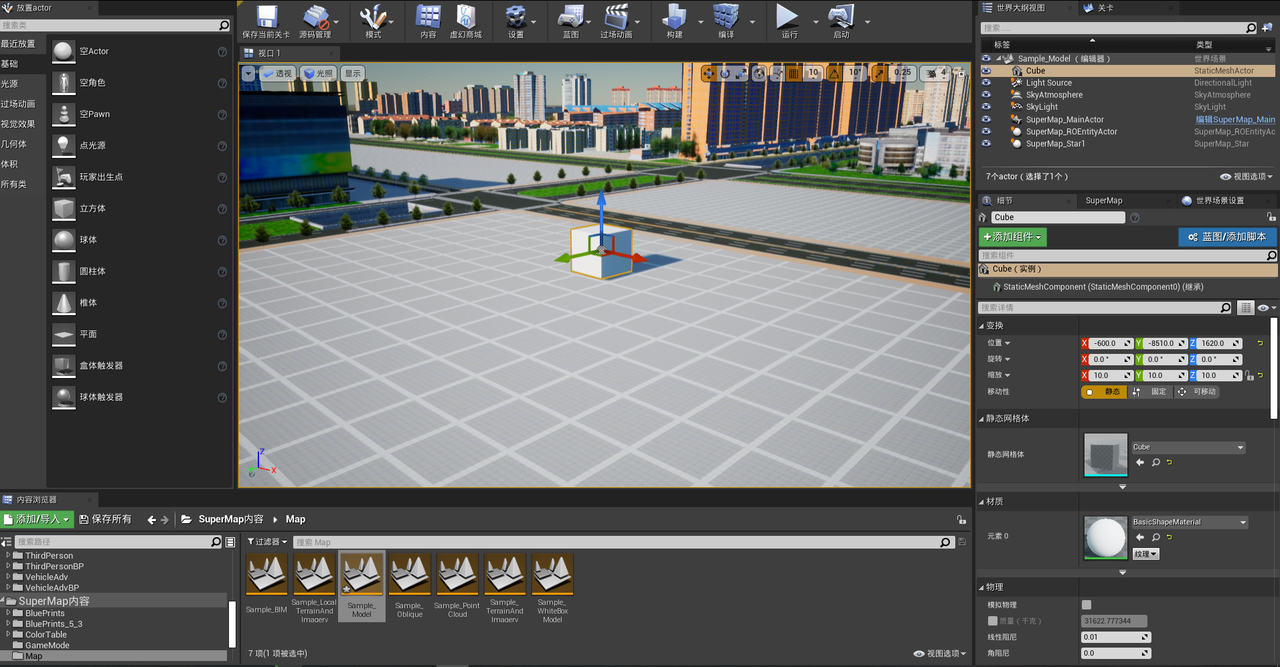
UE静态网格对象添加标签
在该对象的细节面板搜索“tag”,弹出对象标签选项,点击“标签”后的“+”,创建新的数组元素,之后元素中填入“SuperMapActor”。
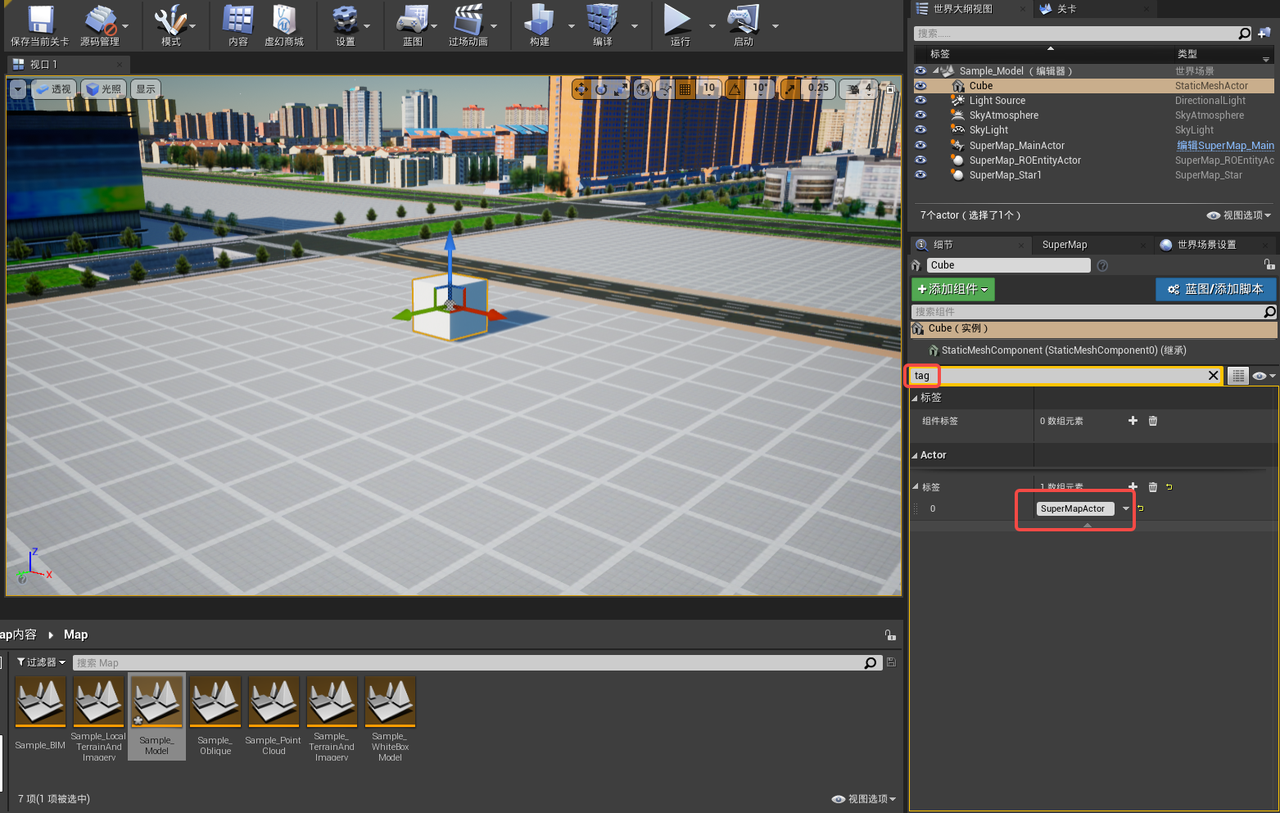
修改对象材质
在该对象的细节面板找到材质,之后双击打开。
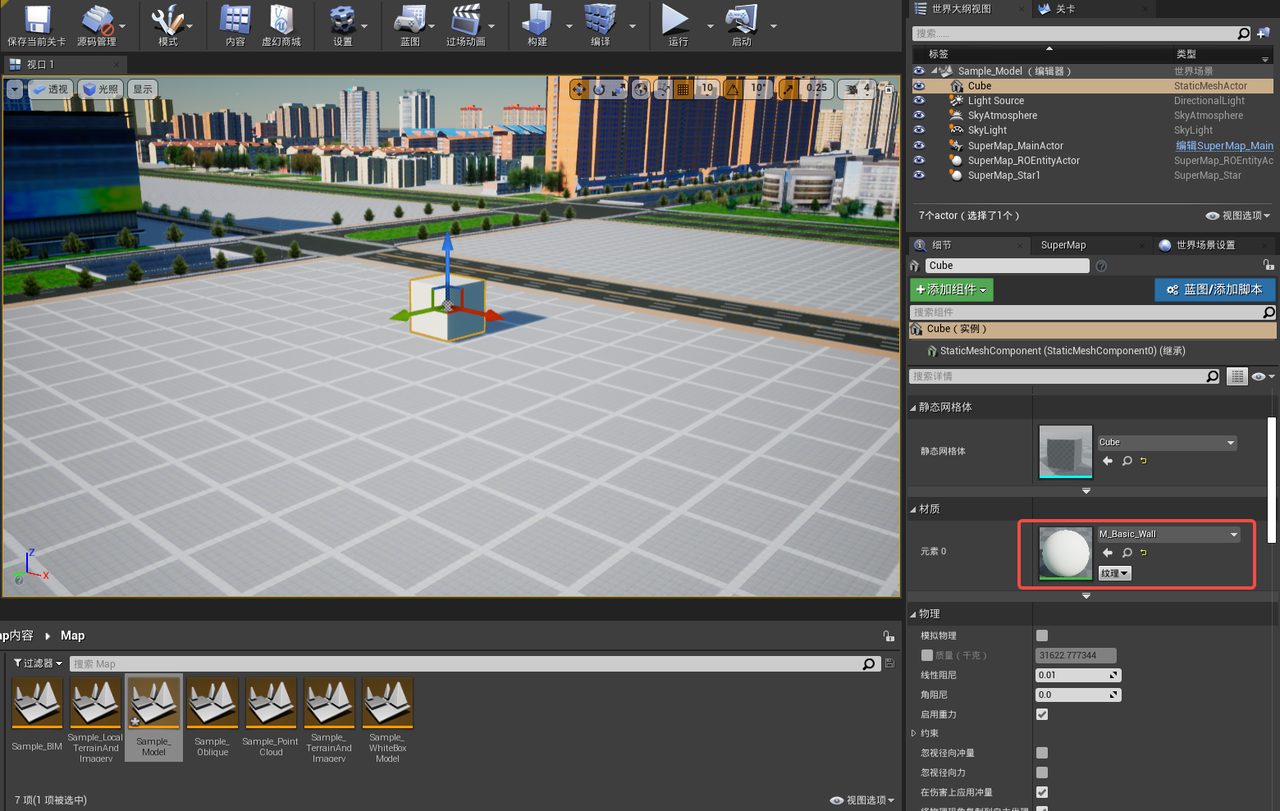
添加对应分析的材质函数
打开材质后,拖放材质函数到材质中,包括:SM_ViewShed、SM_MultiViewShed、SM_ClipPlane材质函数,分别对应:可视域分析、多重可视域分析、裁剪功能,三个材质函数按照截图方式连接到材质中。之后应用、保存材质。
注意:因为需要使用不透明蒙版,所以材质的混合模式选择“已遮罩”。
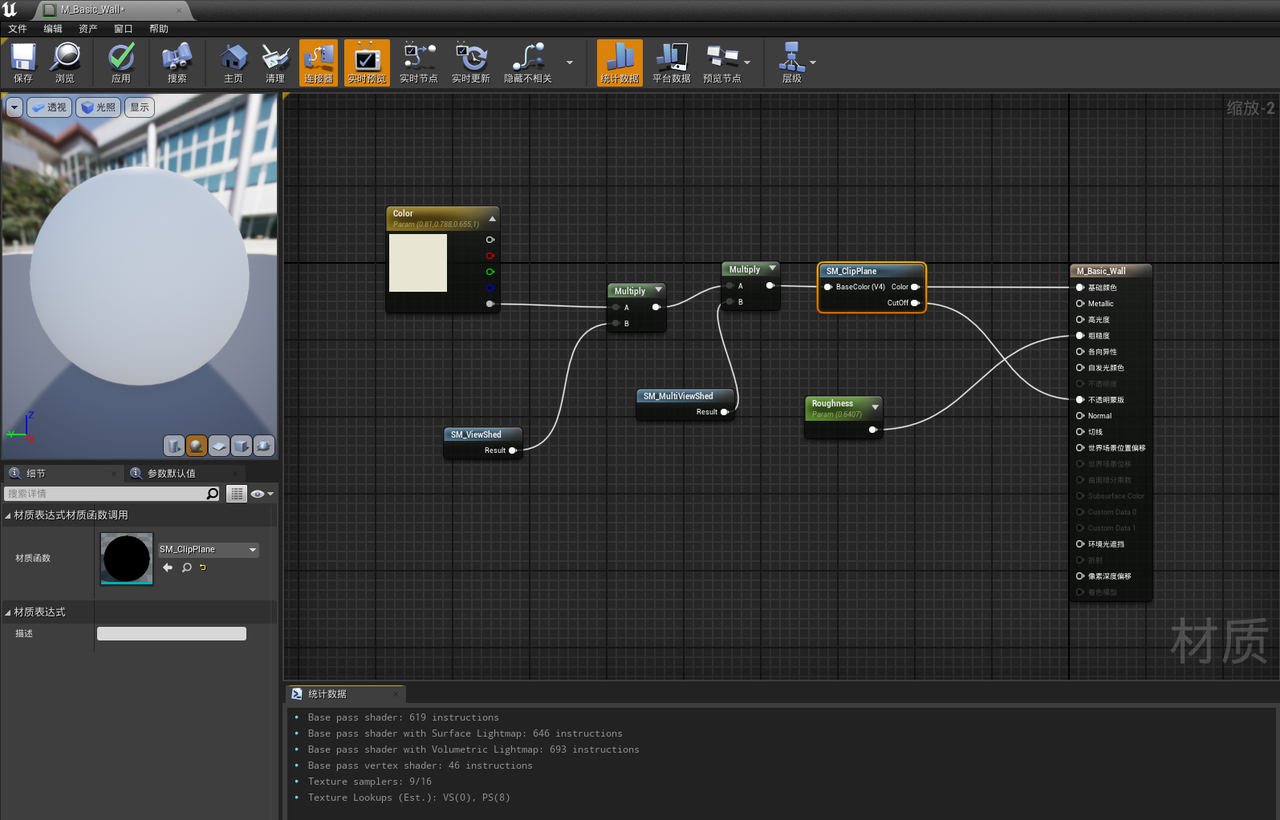
材质函数位置:

分析
运行场景后,打开对应功能执行可视域分析、多重可视域分析、裁剪功能,可以看到UE的静态网格对象也参与到其中。